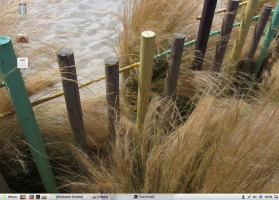Πώς να αλλάξετε ταπετσαρία στα Windows 11 χωρίς ενεργοποίηση
Είναι πολύ εύκολο να αλλάξετε ταπετσαρία στα Windows 11 χωρίς ενεργοποίηση. Ενώ θα διαπιστώσετε ότι η εφαρμογή Ρυθμίσεις είναι αποκλεισμένη, υπάρχουν τουλάχιστον τρεις ενσωματωμένες μέθοδοι που λειτουργούν ανεξάρτητα από την κατάσταση ενεργοποίησης.
Τα Windows 11 έχουν μια ποικιλία επιλογών εξατομίκευσης. Μπορείτε να αλλάξετε το θέμα, να κάνετε τις εφαρμογές να χρησιμοποιούν το ανοιχτό ή σκούρο στυλ και πολλά άλλα. Σας επιτρέπει να αλλάξετε το φόντο της επιφάνειας εργασίας σε μια στατική εικόνα, μια παρουσίαση, ακόμη και να χρησιμοποιήσετε το Windows Spotlight με εκπληκτικές φωτογραφίες που έχετε κατεβάσει από το Διαδίκτυο. Επίσης, η ενότητα Εξατομίκευση του Εφαρμογή ρυθμίσεων περιλαμβάνει επιλογές για την προσαρμογή της γραμμής εργασιών και του μενού Έναρξη.
Δυστυχώς, εάν τα Windows 11 δεν είναι ενεργοποιημένα, καμία από αυτές τις επιλογές δεν είναι διαθέσιμη. Αυτό μπορεί να είναι ένα πρόβλημα που εκτελείτε έναν υπολογιστή εργαστηρίου ή μια εικονική μηχανή. Εάν θέλετε να αλλάξετε την ταπετσαρία της επιφάνειας εργασίας σας σε κάτι ουδέτερο ή να εφαρμόσετε κάποια ενιαία εμφάνιση, θα χρειαστεί να χρησιμοποιήσετε μια λύση.
Αλλαγή ταπετσαρίας σε μη ενεργοποιημένα Windows 11
Για να αλλάξετε ταπετσαρία στα Windows 11 χωρίς ενεργοποίηση, κάντε τα εξής.
- Τύπος Νίκη + μι για να ανοίξω Εξερεύνηση αρχείων.
- Μεταβείτε στο φάκελο που περιέχει τις ταπετσαρίες σας.
- Κάντε δεξί κλικ στην εικόνα που θέλετε να ορίσετε ως φόντο της επιφάνειας εργασίας σας και επιλέξτε "Ορισμός ως ταπετσαρία επιφάνειας εργασίας" από το μενού περιβάλλοντος.
- Εναλλακτικά, μπορείτε να κάνετε κλικ στο "Ορισμός ως ταπετσαρίακουμπί " στη γραμμή εργαλείων.
- Τέλος, μπορείτε να επιλέξετε πολλές εικόνες και μία φορά, στη συνέχεια να κάνετε δεξί κλικ σε αυτές και να επιλέξετε «Ορισμός ως ταπετσαρία επιφάνειας εργασίας». Τα Windows 11 θα τα χρησιμοποιήσουν για την προβολή διαφανειών στην επιφάνεια εργασίας.
Τελείωσες. Αυτή είναι η πιο γρήγορη μέθοδος για να αλλάξετε το φόντο της επιφάνειας εργασίας στα μη ενεργοποιημένα Windows 11.
Χρησιμοποιώντας την εφαρμογή Φωτογραφίες
Η εφαρμογή Φωτογραφίες σάς επιτρέπει επίσης να αλλάξετε το φόντο της επιφάνειας εργασίας χωρίς να ενεργοποιήσετε πρώτα το λειτουργικό σύστημα. Η εφαρμογή είναι προεγκατεστημένη στα Windows 11, επομένως είναι πάντα στα χέρια σας.
Για να αλλάξετε το φόντο της επιφάνειας εργασίας σε μη ενεργοποιημένα Windows 11 με Φωτογραφίες, κάντε τα εξής.
- Ανοίξτε την εφαρμογή Φωτογραφίες.
- Αναζητήστε μια εικόνα που θέλετε να χρησιμοποιήσετε ως φόντο της επιφάνειας εργασίας.
- Κάντε κλικ στο κουμπί με τις τρεις κουκκίδες στη γραμμή εργαλείων για να ανοίξετε το μενού και να επιλέξετε Ορισμός ως > Ορισμός ως φόντο.
- Η εφαρμογή Φωτογραφίες θα ορίσει την εικόνα ως ταπετσαρία της επιφάνειας εργασίας σας.
Επιπλέον, αν έχετε ενεργοποιημένο το πρόγραμμα προβολής φωτογραφιών των Windows, θα σας επιτρέψει επίσης να αλλάξετε το φόντο της επιφάνειας εργασίας.
Απλώς ανοίξτε την εικόνα Windows Photo Viewer, κάντε δεξί κλικ και επιλέξτε "Ορισμός ως φόντο της επιφάνειας εργασίας" από το μενού.
Το Microsoft Paint είναι μια ακόμη επιλογή για χρήση σε μη ενεργοποιημένο σύστημα.
Αλλάξτε το φόντο της επιφάνειας εργασίας στα Windows 11 χωρίς ενεργοποίηση με το Paint
- Ανοίξτε το Microsoft Paint (
mspaint.exe). - Τώρα, κάντε κλικ Αρχείο > Ανοιξε (Ctrl + O) και επιλέξτε την εικόνα που θέλετε να εφαρμόσετε ως ταπετσαρία σας.
- Και πάλι, στο Αρχείο μενού, επιλέξτε Ορισμός ως φόντο της επιφάνειας εργασίας.
- Επιλέξτε τη θέση της εικόνας, π.χ. Γέμισμα ή Κέντρο για την εικόνα σας στην επιφάνεια εργασίας.
Τελείωσες.
Τέλος, η τελευταία μέθοδος που μπορείτε να χρησιμοποιήσετε είναι το παράθυρο διαλόγου "Παρασκήνιο επιφάνειας εργασίας" του κλασικού πίνακα εξατομίκευσης. Σας επιτρέπει επίσης να αλλάξετε την ταπετσαρία χωρίς να ενεργοποιήσετε πρώτα το λειτουργικό σύστημα.
Η κλασική μέθοδος εξατομίκευσης
Μπορείτε επίσης να χρησιμοποιήσετε το κλασικό παράθυρο διαλόγου "Φόντο επιφάνειας εργασίας", μέρος της κλασικής επιλογής "Εξατομίκευση" του Πίνακας Ελέγχου. Ενώ η Microsoft έχει αφαιρέσει το τελευταίο από τον Πίνακα Ελέγχου παλαιού τύπου, όλη η λειτουργικότητά του παραμένει ανέπαφη, απλώς κρύβεται από τον χρήστη.
Το κλασικό παράθυρο διαλόγου υποστηρίζει την εύκολη αλλαγή της ταπετσαρίας της επιφάνειας εργασίας χωρίς να ενεργοποιήσετε τα Windows. Για να αλλάξετε το φόντο της επιφάνειας εργασίας στα Windows 11 μέσω του διαλόγου "Desktop background", κάντε τα εξής.
Τύπος Νίκη + R για να ανοίξετε το παράθυρο διαλόγου Εκτέλεση και πληκτρολογήστε την ακόλουθη εντολή: κέλυφος{ED834ED6-4B5A-4bfe-8F11-A626DCB6A921} -Microsoft. Εξατομίκευση\σελίδα Ταπετσαρία. Κτύπημα Εισαγω.
Τώρα, επιλέξτε μία από τις διαθέσιμες εικόνες για χρήση ως φόντο της επιφάνειας εργασίας σας.
Μπορείτε επίσης να αναζητήσετε μια προσαρμοσμένη εικόνα που είναι αποθηκευμένη στη μονάδα σας χρησιμοποιώντας το Ξεφυλλίζω... κουμπί.
Τέλος, αλλάξτε τις επιλογές τοποθέτησης εικόνας χρησιμοποιώντας το Θέση εικόνας επιλογή.
Ολοκληρώθηκε! Αυτό είναι περισσότερο από αρκετό για να αλλάξετε την εικόνα που εμφανίζεται στην επιφάνεια εργασίας σας ακόμα κι αν δεν έχετε ενεργοποιήσει τα Windows 11.